Windows дозволяє вибрати роздільну здатність вашого дисплея з досить довгого списку налаштувань роздільної здатності, які ви можете вибрати. Ще в Windows 7 у вас було одне рекомендоване налаштування та одне дуже низьке налаштування для вашого дисплея, і ви могли вибрати інші налаштування на повзунку роздільної здатності на панелі керування. Windows 10 надає вам більше можливостей, але якщо в ньому не вказано оптимальну роздільну здатність для підключеного дисплея або не вказано ту, яку ви хочете використовувати, ось як її можна додати.
Відкрийте програму Налаштування та перейдіть на вкладку Дисплей. Натисніть «Додаткові налаштування» та прокрутіть вниз до самого низу екрана розширених налаштувань. Натисніть «Властивості адаптера дисплея».

Це відкриє властивості адаптера дисплея. На вкладці «Адаптер» натисніть кнопку «Перелік усіх режимів». Це відкриє нове вікно зі списком кожної окремої роздільної здатності, яку підтримує ваш дисплей. Виберіть його тут і натисніть «ОК», а потім «Застосувати» у вікні властивостей.
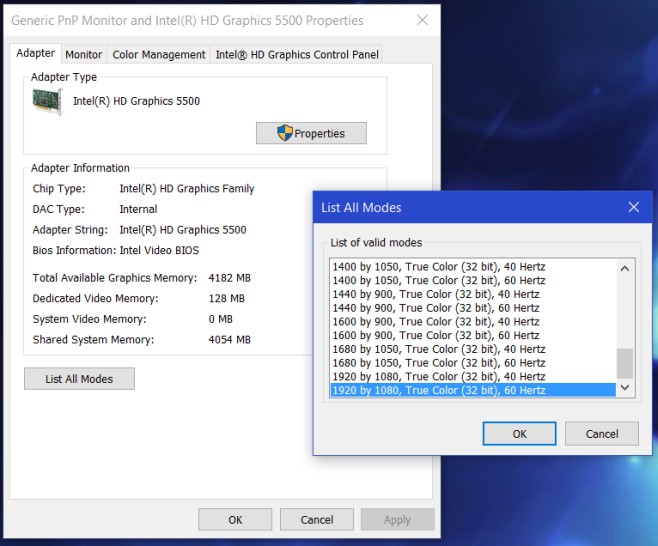
Вибрана вами роздільна здатність тепер буде застосована, і ви матимете звичайну можливість повернутися до попередньої, якщо вона вам не подобається. Якщо ви використовуєте Windows 7, у вас не буде програми «Налаштування», а ви скористаєтеся програмою «Панель керування».
У програмі «Панель керування» перейдіть до «Панель керування» «Вигляд і персоналізація «Роздільна здатність екрана» та натисніть «Додаткові параметри». Це відкриє налаштування адаптера дисплея. Решта процесу залишиться без змін; натисніть кнопку «Список усіх режимів» на вкладці «Адаптер», виберіть роздільну здатність та застосуйте її.
Само собою зрозуміло, що ви не можете встановити роздільну здатність, яку не підтримує адаптер. Це апаратне обмеження, яке перешкоджає цьому, а не ваша операційна система. Це може виявитися особливо корисним, якщо ви підключили кілька дисплеїв, і один з них не відображається з правильною роздільною здатністю.

